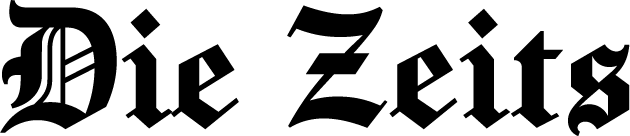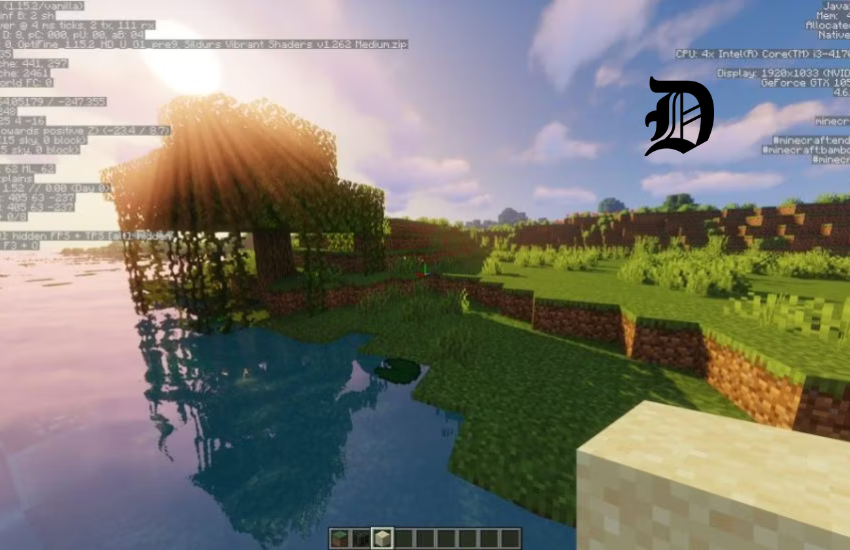Minecraft, ein Sandbox-Videospiel, das die Herzen von Millionen von Menschen weltweit erobert hat, ist für seine einzigartige blockartige Grafik und seine riesigen, prozedural generierten Welten bekannt. Trotz seines Charmes kann Minecraft jedoch manchmal unter Leistungsproblemen leiden, insbesondere auf Systemen mit niedrigerer Leistungsklasse. Hier kommt Optifine ins Spiel. Optifine ist ein leistungsstarker Mod, der die Leistung und visuelle Qualität von Minecraft verbessert und es zu einem unverzichtbaren Tool sowohl für Gelegenheitsspieler als auch für Hardcore-Enthusiasten macht. In diesem umfassenden Leitfaden gehen wir auf alles ein, was Sie über Optifine wissen müssen, einschließlich seiner Vorteile, des Installationsprozesses, Tipps zur Optimierung und mehr. Egal, ob Sie Ihre Bildraten steigern, die Grafik verbessern oder Ihr Spielerlebnis anpassen möchten, Optifine hat für jeden etwas zu bieten.
Was ist Optifine?
Optifine ist ein äußerst beliebter Minecraft-Mod, der aufgrund seiner Fähigkeit, die Leistung und visuelle Attraktivität des Spiels erheblich zu verbessern, zu einem festen Bestandteil der Community geworden ist. Optifine wurde ursprünglich von sp614x entwickelt und sollte Minecraft optimieren, damit es auf einer Vielzahl von Hardwarekonfigurationen reibungsloser läuft. Im Laufe der Jahre wurde es weiterentwickelt und enthält nun eine Vielzahl von Funktionen, die sowohl die Ästhetik als auch die Funktionalität des Spiels verbessern.
Optifine bietet zahlreiche Einstellungen und Optimierungen, mit denen Spieler die Grafik und Leistung des Spiels nach ihren Wünschen optimieren können. Es unterstützt HD-Texturen, fügt dynamische Beleuchtung hinzu und ermöglicht sogar die Verwendung benutzerdefinierter Shader, wodurch Minecraft zu einem visuell atemberaubenden Erlebnis wird. Darüber hinaus bietet Optifine Leistungsverbesserungen wie höhere Bildraten, geringere Verzögerungen und eine effizientere Ressourcennutzung, was es zu einem unverzichtbaren Tool für alle macht, die ihr Minecraft-Gameplay verbessern möchten.
Vorteile der Verwendung von Optifine
Die Vorteile der Verwendung von Optifine sind zahlreich und machen es zu einem unverzichtbaren Mod für jeden Minecraft-Spieler. Hier sind einige der wichtigsten Vorteile:
Verbesserte Grafik
Einer der auffälligsten Vorteile von Optifine ist seine Fähigkeit, die Grafik von Minecraft deutlich zu verbessern. Optifine unterstützt hochauflösende Texturen, sodass Spieler Ressourcenpakete verwenden können, die die visuelle Qualität des Spiels verbessern. Darüber hinaus enthält Optifine Funktionen wie dynamische Beleuchtung, benutzerdefinierte Skyboxen und erweiterte Rendering-Techniken, die Minecraft atemberaubend aussehen lassen. Für alle, die gerne schöne Gebäude erstellen oder einfach ein intensiveres Erlebnis wünschen, sind die grafischen Verbesserungen von Optifine von unschätzbarem Wert.
Bessere Leistung
Leistungsverbesserungen sind ein weiterer großer Vorteil der Verwendung von Optifine. Durch die Optimierung des Spielcodes und die Bereitstellung verschiedener Einstellungen zur Reduzierung der Belastung Ihrer Hardware kann Optifine dazu beitragen, Ihre Bildraten zu erhöhen und Verzögerungen zu reduzieren. Dies ist besonders nützlich für Spieler mit Systemen der unteren Preisklasse oder für diejenigen, die Leistungsprobleme beim Ausführen von Minecraft haben. Mit Optifine können Sie ein flüssigeres und reaktionsschnelleres Spielerlebnis genießen, das das Erkunden, Bauen und Überleben in der Welt von Minecraft erleichtert.
Anpassungsoptionen
Optifine bietet eine breite Palette an Anpassungsoptionen, mit denen Spieler das Spiel an ihre Vorlieben anpassen können. Von der Anpassung der Renderdistanz bis zur Feinabstimmung der Lichteffekte bietet Optifine zahlreiche Einstellungen, mit denen Sie Ihr Minecraft-Erlebnis anpassen können. Diese Kontrollmöglichkeit ist besonders nützlich für Spieler, die das perfekte Gleichgewicht zwischen Leistung und visueller Qualität finden möchten. Egal, ob Sie Ihre Bildraten maximieren oder eine visuell beeindruckende Welt erschaffen möchten, Optifine bietet Ihnen die Werkzeuge, um Ihre Ziele zu erreichen.
Optifine Cape
Zusätzlich zu seinen Leistungs- und Grafikverbesserungen bietet Optifine auch eine kosmetische Funktion namens Optifine Cape. Durch Spenden an das Optifine-Projekt können Spieler ein anpassbares Cape erhalten, das von anderen Spielern, die Optifine verwenden, gesehen werden kann. Auf diese Weise können Sie Ihre Unterstützung für den Mod zeigen und Ihrem Spielcharakter ein einzigartiges Flair verleihen. Das Optifine Cape ist eine kleine, aber unterhaltsame Möglichkeit, Ihr Minecraft-Erlebnis zu personalisieren und sich mit der größeren Optifine-Community zu verbinden.
So installieren Sie Optifine
Die Installation von Optifine ist ein unkomplizierter Vorgang, der in nur wenigen einfachen Schritten abgeschlossen werden kann. Hier finden Sie eine Schritt-für-Schritt-Anleitung, die Ihnen den Einstieg in die Verwendung von Optifine in Ihrem Minecraft-Spiel erleichtert.
Optifine herunterladen
Der erste Schritt bei der Installation von Optifine besteht darin, den Mod von der offiziellen Optifine-Website herunterzuladen. Befolgen Sie dazu diese Schritte:
Öffnen Sie Ihren Webbrowser und navigieren Sie zur offiziellen Optifine-Website (https://optifine.net).
Klicken Sie auf die Registerkarte „Downloads“, um die verfügbaren Versionen von Optifine anzuzeigen.
Wählen Sie die Version von Optifine aus, die mit Ihrer Version von Minecraft kompatibel ist. Wenn Sie beispielsweise Minecraft 1.20.1 verwenden, laden Sie Optifine 1.20.1 herunter.
Klicken Sie auf den Download-Link und speichern Sie die Optifine-JAR-Datei auf Ihrem Computer.
Optifine installieren
Nachdem Sie die Optifine-JAR-Datei heruntergeladen haben, können Sie mit dem Installationsvorgang fortfahren:
Suchen Sie die heruntergeladene Optifine-Datei auf Ihrem Computer.
Doppelklicken Sie auf die Datei, um das Optifine-Installationsprogramm zu öffnen.
Klicken Sie im Installationsfenster auf die Schaltfläche „Installieren“, um Optifine in Ihrem Minecraft-Verzeichnis zu installieren.
Warten Sie, bis der Installationsvorgang abgeschlossen ist. Sie sollten eine Meldung sehen, die angibt, dass Optifine erfolgreich installiert wurde.
Minecraft starten
Nach der Installation von Optifine müssen Sie Minecraft starten und das Optifine-Profil auswählen, um das Spiel mit aktiviertem Mod zu starten:
Öffnen Sie den Minecraft Launcher.
Klicken Sie im Launcher auf die Registerkarte „Installationen“, um Ihre verfügbaren Minecraft-Profile anzuzeigen.
Suchen Sie in der Liste der Installationen nach dem Optifine-Profil. Wenn Sie es nicht sehen, klicken Sie auf die Schaltfläche „Neu“, um ein neues Profil zu erstellen, und wählen Sie Optifine als Version aus.
Wählen Sie das Optifine-Profil aus dem Dropdown-Menü aus und klicken Sie auf „Spielen“, um Minecraft mit installiertem Optifine zu starten.
Tipps zur Verwendung von Optifine
Nachdem Sie Optifine installiert haben, gibt es mehrere Tipps und Tricks, mit denen Sie das Beste aus dem Mod herausholen und Ihr Minecraft-Erlebnis verbessern können.
Videoeinstellungen anpassen
Optifine bietet eine große Auswahl an Videoeinstellungen, mit denen Sie die Grafik und Leistung des Spiels anpassen können. Um auf diese Einstellungen zuzugreifen, öffnen Sie das Optionsmenü von Minecraft und klicken Sie auf „Videoeinstellungen“. Hier sind einige wichtige Einstellungen, die Sie anpassen können:
Renderdistanz: Passen Sie die Renderdistanz an, um zu steuern, wie weit Sie im Spiel sehen können. Eine Verringerung der Renderdistanz kann die Leistung verbessern, während eine Erhöhung das visuelle Erlebnis verbessern kann.
Glatte Beleuchtung: Schalten Sie die sanfte Beleuchtung ein, um die Qualität der Beleuchtung im Spiel anzupassen. Eine sanfte Beleuchtung kann Schatten und Lichtübergänge natürlicher aussehen lassen.
Dynamische Lichter: Aktivieren Sie dynamische Lichter, damit Lichtquellen in Echtzeit Licht ausstrahlen. Dies kann die visuelle Qualität des Spiels verbessern, insbesondere in dunklen Umgebungen.
Shader: Verwenden Sie Shader-Pakete, um Minecraft erweiterte visuelle Effekte hinzuzufügen. Shader können die Grafik des Spiels erheblich verbessern, können aber auch die Leistung beeinträchtigen.
Ressourcenpakete verwenden
Ressourcenpakete sind Sammlungen von Texturen, Sounds und anderen Assets, die das Erscheinungsbild von Minecraft verändern können. Optifine unterstützt hochauflösende Ressourcenpakete, sodass Sie detaillierte Texturen verwenden können, um die visuelle Qualität des Spiels zu verbessern. So verwenden Sie ein Ressourcenpaket mit Optifine.
Laden Sie ein Ressourcenpaket herunter, das mit Ihrer Version von Minecraft kompatibel ist.
Öffnen Sie das Minecraft-Optionsmenü und klicken Sie auf „Ressourcenpakete“.
Klicken Sie auf „Ressourcenpaketordner öffnen“, um das Ressourcenpaketverzeichnis auf Ihrem Computer zu öffnen.
Verschieben Sie die heruntergeladene Ressourcenpaketdatei in das Ressourcenpaketverzeichnis.
Kehren Sie zum Minecraft-Optionsmenü zurück und wählen Sie das Ressourcenpaket aus der Liste der verfügbaren Pakete aus.
Leistung optimieren
Wenn Sie Leistungsprobleme haben, können Sie in Optifine verschiedene Einstellungen anpassen, um die Leistung des Spiels zu verbessern:
Grafik: Stellen Sie die Grafik auf „Schnell“, um die Belastung Ihrer Hardware zu verringern. Diese Einstellung kann die Leistung auf Systemen mit geringerer Leistung erheblich verbessern.
Partikel: Reduzieren Sie die Anzahl der Partikel im Spiel, um die Leistung zu verbessern. Sie können Partikel auf „Minimal“ oder „Verringert“ einstellen, um ihre Auswirkungen auf die Leistung zu verringern.
V-Sync: Deaktivieren Sie V-Sync, um Ihre Bildrate freizugeben und die Eingabeverzögerung zu verringern. Dies kann die Reaktionsfähigkeit des Spiels verbessern, insbesondere in schnelllebigen Situationen.
Leistungseinstellungen: Erkunden Sie die Leistungseinstellungen im Optifine-Menü, um Funktionen wie „Schnelles Rendern“, „Schnelle Mathematik“ und „Reibungslose FPS“ zu aktivieren. Diese Einstellungen können dazu beitragen, die Leistung des Spiels zu optimieren.
Optifine regelmäßig aktualisieren
Optifine wird ständig mit neuen Funktionen, Verbesserungen und Fehlerbehebungen aktualisiert. Um sicherzustellen, dass Sie das beste Erlebnis haben, ist es wichtig, Optifine auf dem neuesten Stand zu halten. Schauen Sie regelmäßig auf der offiziellen Optifine-Website nach neuen Versionen und laden Sie die neueste Version herunter, die mit Ihrer Minecraft-Installation kompatibel ist.
FAQ’s
F: Was ist Optifine?
A: Optifine ist ein Minecraft-Mod, der die Grafik und Leistung des Spiels verbessert, indem er Einstellungen optimiert und Funktionen wie HD-Texturen und dynamische Beleuchtung hinzufügt.
F: Wie installiere ich Optifine?
A: Laden Sie die mit Ihrem Minecraft kompatible Optifine-Version herunter, öffnen Sie das Installationsprogramm durch Doppelklicken auf die .jar-Datei und folgen Sie den Installationsschritten. Starten Sie Minecraft mit dem Optifine-Profil.
F: Kann ich Optifine mit anderen Mods verwenden?
A: Ja, Optifine ist mit vielen anderen Minecraft-Mods kompatibel. Überprüfen Sie jedoch immer, ob es Kompatibilitätsprobleme mit den Mods gibt, die Sie verwenden möchten.
F: Welche Vorteile bietet die Verwendung von Optifine?
A: Optifine verbessert die Grafik, erhöht die Bildrate, reduziert Verzögerungen und bietet umfangreiche Anpassungsoptionen. Es unterstützt auch HD-Texturen und Shader.
F: Wie kann ich einen Optifine-Umhang erhalten?
A: Sie können einen Optifine-Umhang erhalten, indem Sie für das Optifine-Projekt spenden. Sobald Sie gespendet haben, können Sie den Umhang anpassen und im Spiel verwenden.